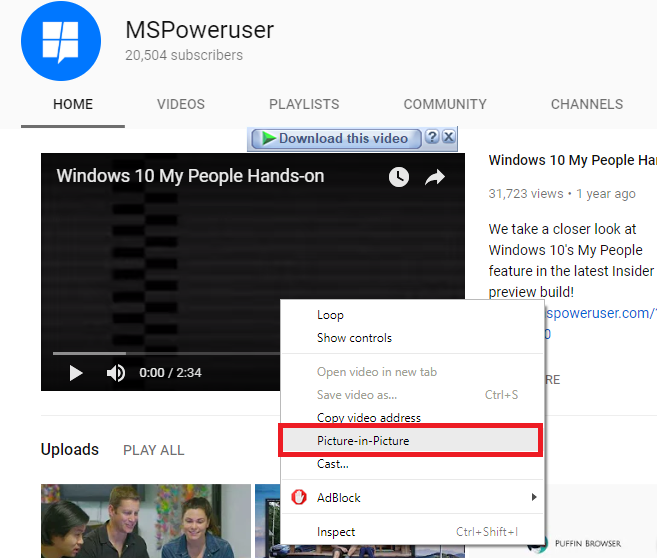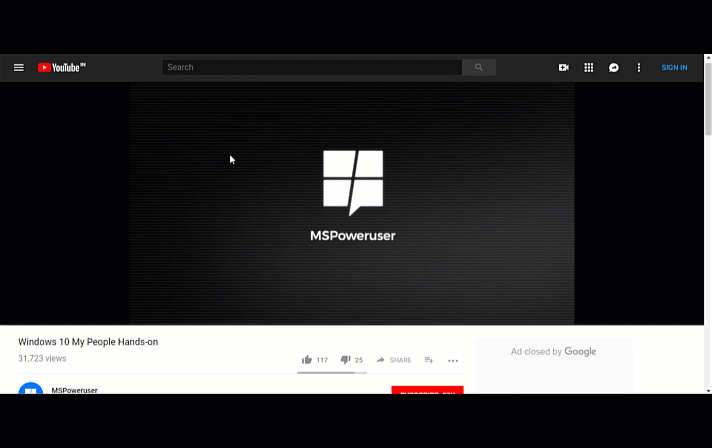Tutorial: come abilitare la modalità Picture-in-Picture in Google Chrome
2 minuto. leggere
Edizione del
Leggi la nostra pagina informativa per scoprire come puoi aiutare MSPoweruser a sostenere il team editoriale Per saperne di più
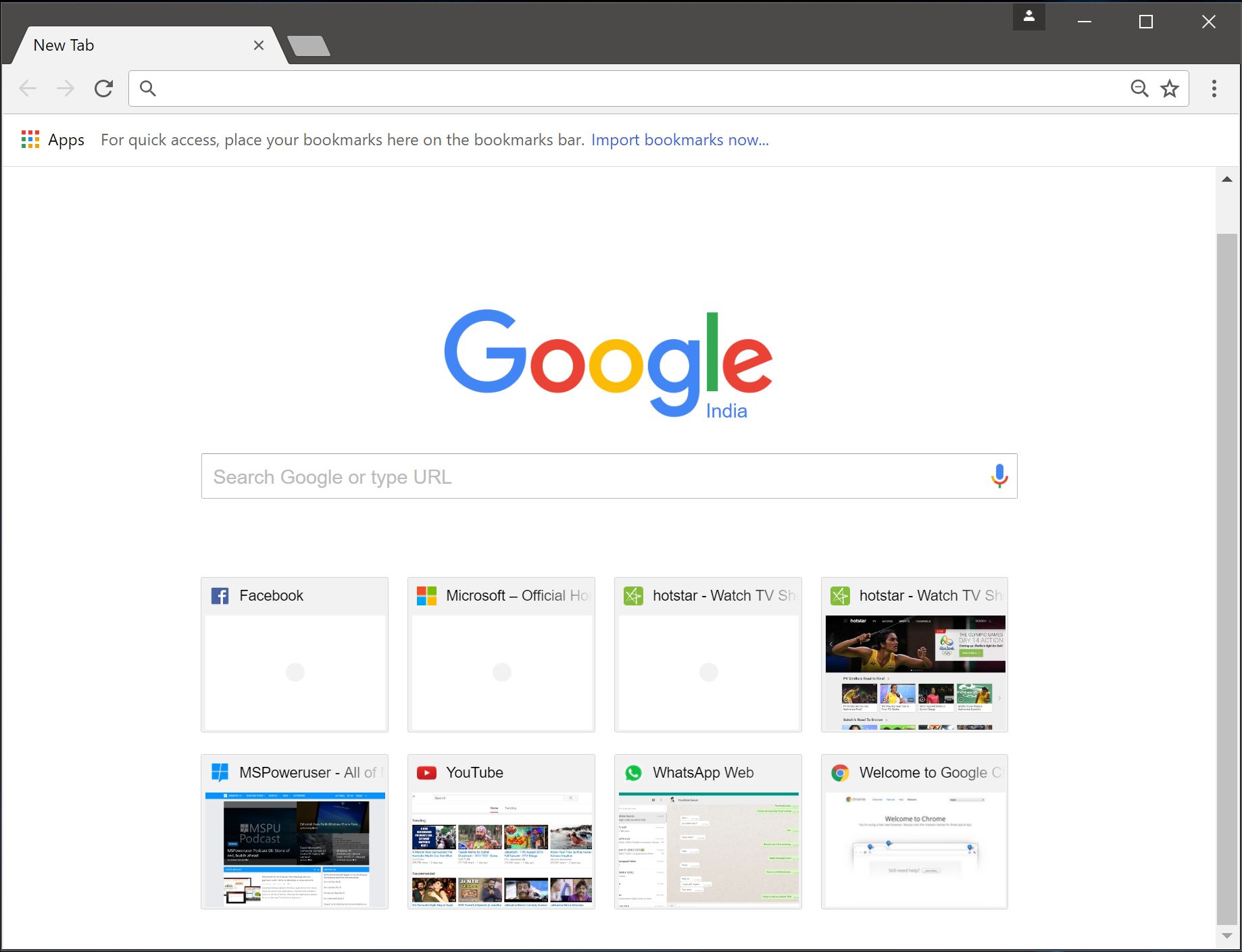
Google ha lanciato un nuovo aggiornamento per il suo browser Chrome la scorsa settimana e con esso la società ha anche aggiunto alcune nuove funzionalità sperimentali. Abbiamo già coperto un sacco di tutorial diversi come consentendo il nuovo design e la nuovo pannello emoji.
Sembra che Google abbia aggiunto una funzionalità piuttosto ingegnosa per le persone che amano il multitasking. Con l'ultima build Canary di Chrome (69 e versioni successive), ora puoi abilitare la modalità Picture-in-Picture che ti consentirà di guardare video mentre lavori. Per abilitare PiP, segui i passaggi seguenti:
- Digita "chrome://flags/#enable-picture-in-picture" e "chrome://flags/#enable-surfaces-for-videos" nella barra degli indirizzi
- Fare clic sulla finestra di dialogo sul lato destro e selezionare abilita.
- Dopo aver abilitato entrambi, fai clic su Riavvia in basso per riavviare Chrome.
- Una volta terminato, puoi andare su qualsiasi sito Web e fare doppio clic con il pulsante destro del mouse per aprire il menu contestuale.
- Nel menu contestuale, seleziona Modalità Picture-in-Picture.
Puoi controllare la modalità Picture-in-Picture in azione di seguito. Tieni presente che anche se puoi abilitare PiP nella versione 68 di Chrome, non funzionerà correttamente nella versione 68.
Ecco come puoi abilitare la modalità Picture-in-Picture su Google Chrome. Tieni presente che fa parte di Chrome Flags e non è stabile. Tuttavia, speriamo che Google possa aggiungere la modalità Picture-in-Picture con il prossimo aggiornamento di Chrome.
Via: HT Nuovo